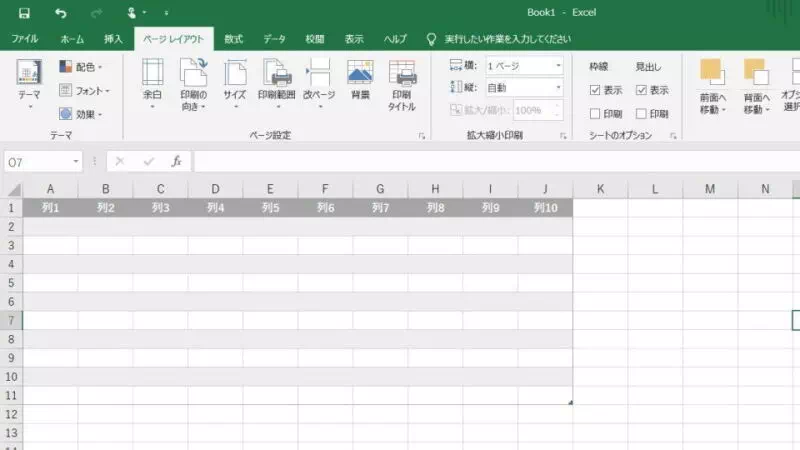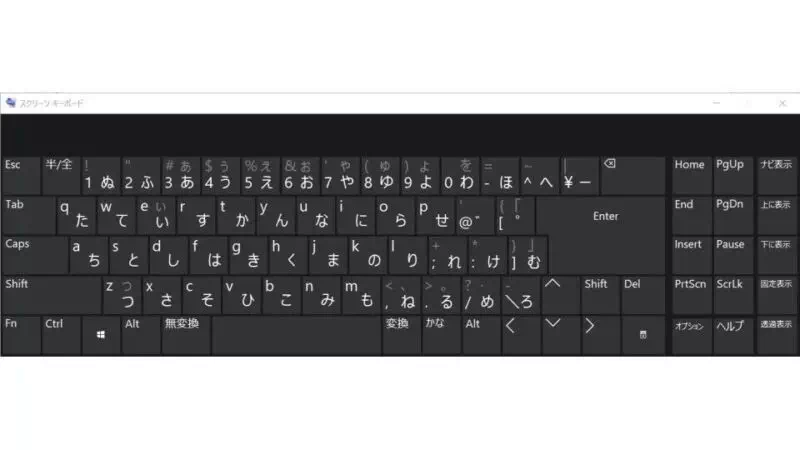Excelの表を全選択する場合には、マウスを使って範囲選択するのが一般的ですが、表が大きかったりするとスクロールしたりと意外と面倒です。そこで、キーボードを使って範囲選択する技を覚えておくと便利かもしれません。
表を全選択するには?
Excelで表を全選択する場合には、マウスを使って上下左右の “角” を始点とし、対角線上の角へドラッグするのが一般的です。小さな表であれば問題ない操作ですが、これが大きな表だと長い間をドラッグしなくてはならず、意外と手間な操作となります。
頻繁に行う操作では無いことから、面倒でもマウスでドラッグしている人が多いかもしれませんが、キーボードショートカットを組み合わせることで簡単に範囲選択することができるようになっています。
Excel上では Ctrl + 矢印キー で表の端までカーソルが飛び、Shift + 矢印キー でセルの複数選択ができるので、この2つのショートカットキーを組み合わせると表の全選択が簡単にできるようになります。
キーボードのみで表を全選択するやり方
例として “左上” から “右下” へ範囲選択します。
キーボードのみで表を全選択するやり方は以上です。
矢印キーはどちらが先でも構いませんし、始点を左上では無く右下のセルにした場合は←↑と押下すれば全選択できます。